Реклама
когда Evernote Основатель Степан Пачиков первым запустил приложение для создания заметок, целью которого было помочь нам «Помни все». С более чем 225 миллионами пользователей по всему миру, это современная проблема, которая требует решения, и Evernote делает хорошую работу.
Однако недавно я поймал себя на том, что перелистываю свои старые заметки Evernote. Некоторым было всего год или два, но я едва мог вспомнить, как их спасти. Там были статьи, которые я не мог вспомнить, и которые я не мог вспомнить, а также заметки из книг, которые я забыл прочитать.
Проблема: память и память
Так много времени ушло на потребление и дотошная организация информацииТем не менее, я сохранил почти ничего из этого.
Итак, я нашел простой обходной путь, который вы можете легко воспроизвести. Два непосредственных преимущества этого рабочего процесса Evernote:
- Самая важная информация останется у вас на уме.
- Вы не будете тратить время на интересную и важную информацию, только вскоре забудете об этом.
Заинтересованы? Выполните следующие действия, и вы сразу же настроите ту же систему. Все, что вам нужно, это учетная запись Evernote, список дел, приложение или календарь, которые могут отправлять вам повторяющиеся напоминания.
1. Создать тег для контента, который вы хотите пересмотреть
Первое, что нужно сделать, это создать новый тег, чтобы вы могли пометить свой важный контент, а затем легко найти его снова.
С этой целью теги лучше, чем записные книжки, потому что вы можете пометить контент, не перемещая его в своей учетной записи Evernote.
Чтобы создать новый тег, откройте Evernote. В левом меню выберите Теги > Новый тег, и дайте новому тегу соответствующее имя, например «Пересмотр контента», и нажмите Войти.
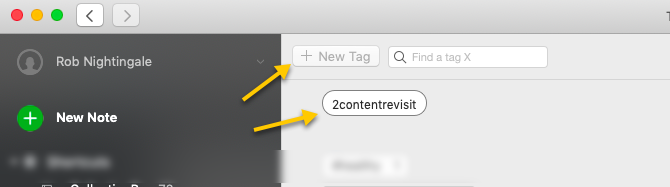
2. Сохранить тег как ярлык
Теперь нажмите и перетащите ваш новый тег в раздел ярлыков в левом меню. Таким образом, вам потребуется всего один клик, чтобы перейти к заметкам, которые вам нужно посетить.

3. Отметьте свои важные заметки
Теперь для трудоемкой части (в зависимости от того, сколько заметок у вас есть в вашей учетной записи). Просмотрите заметки Evernote и отметьте важные теги, которые вы хотели бы регулярно посещать, новым тегом.
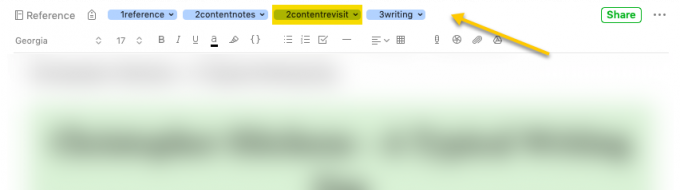
Как вы можете видеть выше, добавление моего собственного тега Content Revisit органично вписывается в мой существующий помечены и организованы таксономии Evernote Лучший способ организовать Evernote: использовать тегиВаш Evernote - огромный беспорядок? Мы покажем вам простую настройку, которая поможет вам организовать ваши заметки, как никогда раньше. Подробнее о котором я писал раньше.
Работая с заметками, используйте новый тег только для самых важных заметок, которые вы сохранили. Вам вряд ли понадобится повторно просматривать квитанции и ксерокопии документов, которые вы сохранили, поэтому не тратьте на них свой новый тег. Вы не хотите быть перегружены количеством заметок, которые необходимо пересмотреть.
Хотя это может занять некоторое время, вы должны сделать это только один раз. После этого шага каждый раз, когда вы добавляете в Evernote новую заметку, которую считаете достаточно важной, пометьте ее тегом revisit. там и тогда. Вскоре это станет привычкой, и поддержание вашей новой системы займет совсем немного времени.
4. Установите напоминание о повторном посещении заметок
Теперь вам нужно убедиться, что вы фактически вернуться к этим важным заметкам. Лучший способ сделать это - установить напоминание, чтобы вы могли включить его в свой график.
Evernote имеет встроенную функцию напоминания для пользователей Premium, но она работает только для отдельных тегов, поэтому в этом сценарии она бесполезна.
Вместо этого, если вы используете приложение списка дел с функцией «напоминания» для повторяющихся задач, создайте повторяющуюся задачу для повторного просмотра заметок Evernote. я использую Todoist для этого, но есть много другие приложения списка дел 8 приложений списка дел, которые синхронизируются на всех ваших устройствахВыберите одно из этих превосходных приложений, чтобы синхронизировать задачи и контрольные списки на всех ваших устройствах. Подробнее там

Если вы не используете приложение со списком текущих дел, установите повторяющееся событие в календаре, например, каждый день, неделю или каждый месяц.
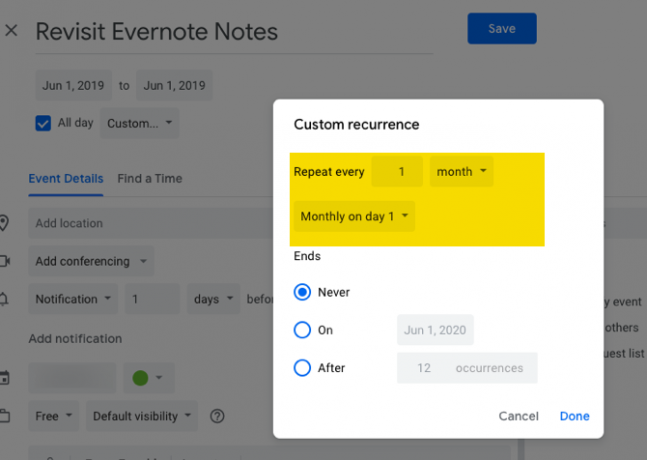
Какой бы метод вы ни использовали, убедитесь, что вы действительно увидите эти уведомления, и вам будет предложено вернуться к своим заметкам!
5. Начните пересматривать ваши заметки
Когда придет время пересмотреть свои заметки Evernote, все, что вам нужно сделать, это открыть Evernote, нажать на ярлык «Пересмотр содержимого», а затем отсортировать заметки. По дате редактирования> От последнего к последнему.

Сортировка ваших заметок по наименьшему из последних к последним означает, что статьи, которые вы не просматривали в течение самого длительного времени, будут отображаться в верхней части вашего списка повторных посещений.
Теперь начните прокладывать свои важные заметки по одному, начиная с верхней части списка.
Как вы это сделаете, зависит от вас. Прочитайте их полностью. Скользите по ним. Прочитайте основные моменты. Вам не нужно просматривать все свои заметки за один раз. Вы можете пересмотреть только одну заметку в день. Может быть, 10 минут в неделю. Или 20 минут в месяц. Все, что работает для вас.
На этом этапе я рекомендую добавлять сегодняшнюю дату в начало каждой заметки после ее повторного посещения. Небольшое редактирование, подобное этому, гарантирует, что в следующий раз Evernote будет правильно сортировать записи. Когда вы переходите к следующей заметке, заметка, которую вы ранее просмотрели, автоматически переместится в конец списка, готового к повторному рассмотрению в будущем.
Если вы встретите заметку, которую вам больше не нужно пересматривать, удалите тег Content Revisit. Если заметка полностью устарела, удалите ее.
6. Промыть и повторить
Это так просто. Следуя этой простой рутине и развивая ее как привычку, весь этот важный и проницательный контент, который вы сохраняли, останется в вашей голове гораздо больше, чем в противном случае.
Альтернативный вариант
Есть и другое решение, которое тоже работает довольно хорошо. RandomNotе это бесплатное веб-приложение, которое отображает случайную заметку из определенной записной книжки в вашей учетной записи Evernote.
Если вы решили сохранить все заметки, которые хотите пересмотреть, в отдельном блокноте (который, как я уже упоминал, имеет недостатки), это может быть весьма полезно. Тем не менее, поскольку я рекомендую использовать теги на ноутбуках, это решение имеет ограниченное применение, хотя вы должны знать об этом как о варианте, на всякий случай.
Одним из дополнительных применений RandomNote является периодическое использование службы для отображения случайных заметок по всей учетной записи Evernote, чтобы вы могли удалять их, которые больше не актуальны. Это эффективный способ помочь вам поддерживать актуальность всех этих заметок.
Как сохранить Evernote полезным
Цель всего, что упомянуто в этой статье, состоит в том, чтобы помочь вам фактически использовать информацию, которую вы сохраняете в Evernote (в конце концов, Evernote имеет массу применений), вместо того, чтобы позволить им сидеть сложа руки.
Возможность вернуться к важной информации является важной частью этого. Как удалить устаревший контент. И с простой системой, описанной выше, это должно быть легко достигнуто. Но помните. Чем больше вы используете и полагаетесь на Evernote, тем важнее сохраняйте свою учетную запись Evernote в безопасности и сохраняйте резервные копии Как сделать резервную копию и восстановить заметки EvernoteEvernote хранит ваши заметки локально и онлайн. Лучше иметь третью резервную копию. Мы покажем вам, как сделать резервную копию и восстановить заметки Evernote. Подробнее .
Роб Найтингейл получил степень по философии в Йоркском университете, Великобритания. Более пяти лет он работал менеджером по социальным сетям и консультантом, проводя семинары в нескольких странах. В течение последних двух лет Роб также был технологическим писателем, менеджером по социальным сетям MakeUseOf и редактором информационных бюллетеней. Вы обычно найдете его путешествующим по…

